안녕하세요! 이번에는 엑셀에서 유용한 HLOOKUP 함수에 대해 알아보겠습니다.
HLOOKUP 함수는 특정 값을 기준으로 가로 방향으로 검색하여 관련된 데이터를 찾아주는 기능을 합니다.
HLOOKUP 함수란?
HLOOKUP 함수는 주어진 값을 기준으로 가로 방향으로 검색하여, 해당 값과 관련된 데이터를 반환하는 함수입니다.
예를 들어, 특정 과목의 점수를 입력하면 그 점수를 찾아볼 수 있습니다.
HLOOKUP 함수 사용법
HLOOKUP 함수는 다음과 같은 형식으로 사용합니다
HLOOKUP(찾을 값, 테이블 범위, 반환할 행 번호, [정확한 일치])여기서 '찾을 값'은 검색하려는 값, '테이블 범위'는 검색할 데이터의 범위, '반환할 행 번호'는 결과로 가져올 행의 번호,
'[정확한 일치]'는 TRUE(근사값) 또는 FALSE(정확한 값)를 의미합니다.
※ TRUE(근사값)은 숫자 1
※ FALSE(정확한 값)는 숫자 0으로 대체할 수 있습니다.
예시 1
아래 표를 보세요. 1행에는 학생 이름, 2행에는 점수가 있습니다.
4행에 =HLOOKUP("박학생",A1:E2,2,0)를 입력하면, "박학생"의 점수를 찾을 수 있습니다.
※ FALSE 대신 숫자 0으로 대체

이 경우, 1행에서 "박학생"을 찾고, 2행에서 해당 점수를 반환하게 됩니다.
예시 2
또 다른 예로, 6열에 있는 이름을 참조하여 박학생의 점수를 찾고 싶다면,
4열에 =HLOOKUP(D6,A1:B2,2,FALSE)를 입력하면 6열에 있는 이름의 점수를 자동으로 불러올 수 있습니다.
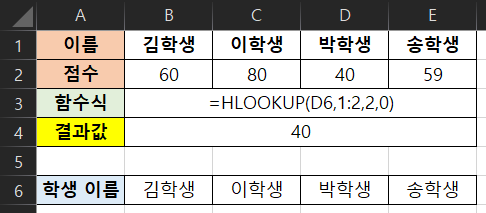
이 경우, 1행에서 D6셀(박학생)을 찾고, 2행에서 D6(박학생)의 점수인 40을 출력합니다.
예시 3 (테이블 범위 활용)
만약 데이터가 다른 시트에 있다면, =HLOOKUP("이학생,다른시트!A1:E2,2,0)와 같이 사용할 수 있습니다.


이 경우, "이학생"의 점수를 '다른시트'에서 검색하게 됩니다.
실제 사용 예시 (영상)
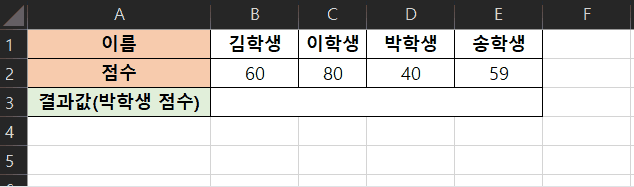
=HLOOKUP("박학생",A1:E2,2,0) 입력 시 3행에 '박학생'의 점수가 출력됩니다.
1행에서 '박학생'을 찾고, 2행의 점수를 가져오는 방식이죠.
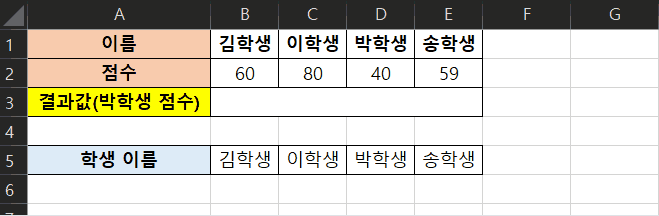
=HLOOKUP(D5,A1:E2,2,0) 입력 시 D6셀에 있는 이름에 따라 해당 학생의 점수가 출력됩니다.
1행에서 D5셀(박학생)의 이름을 찾고, 2행에서 박학생의 점수를 자동으로 불러옵니다.
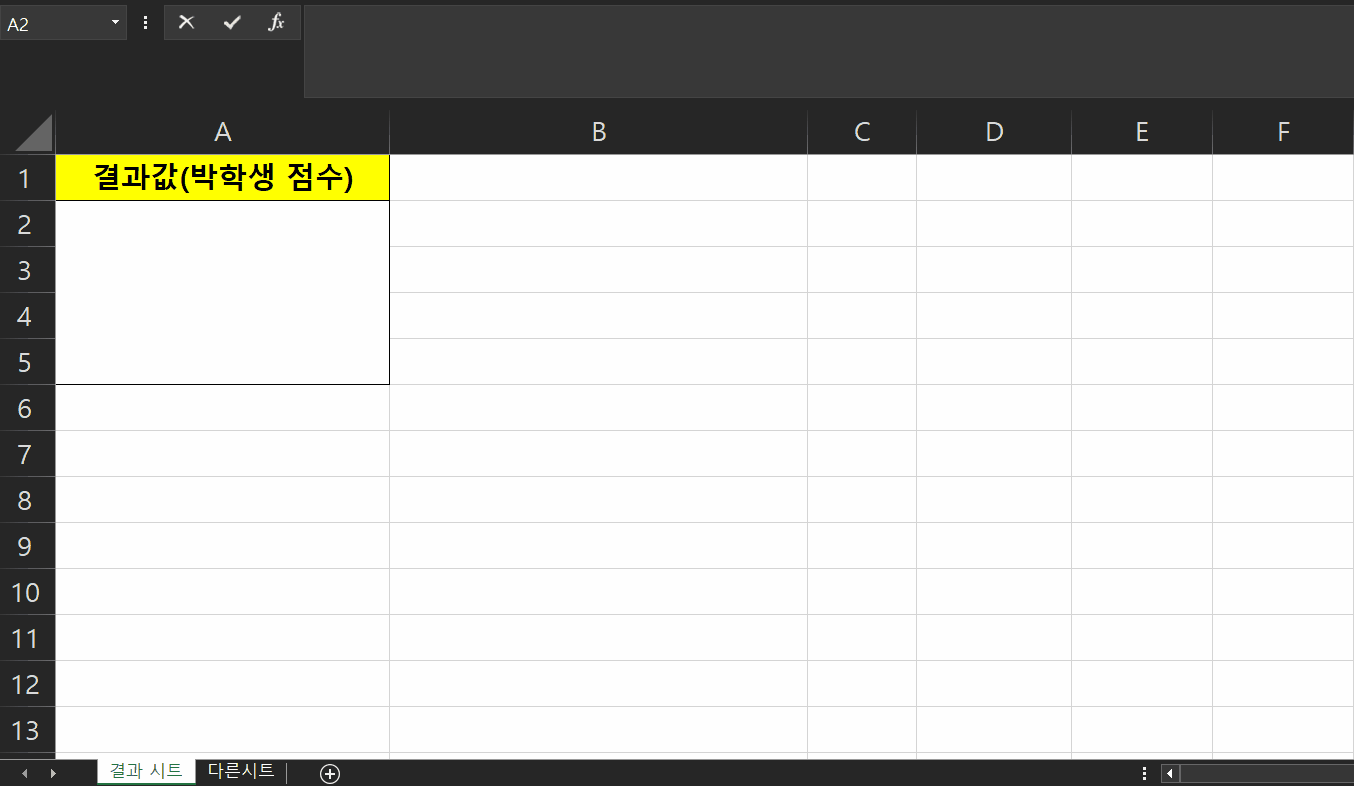
=HLOOKUP("박학생",다른시트!A1:E2,2,0) 입력 시 다른 시트에서 '박학생'의 점수를 찾아오는 상황입니다.
테이블 범위가 다른 시트로 지정되었죠.
마무리
실제 업무에서는 제품 데이터베이스에서 제품 정보를 찾거나,
판매 데이터를 조회하는 데 HLOOKUP 함수를 활용할 수 있습니다.
특정 키워드를 통해 관련 정보를 쉽게 찾을 수 있답니다.
이렇게 엑셀의 HLOOKUP 함수에 대해 알아보았는데요
여러분도 쉽게 사용할 수 있을 거예요. 궁금한 점이 있다면 언제든지 질문해 주세요!
'엑셀' 카테고리의 다른 글
| 엑셀 VLOOKUP 함수: 간단한 예시가 첨가된 활용법 (0) | 2024.09.02 |
|---|---|
| 엑셀 AVERAGEIF 함수: 조건에 맞는 평균 구하기 (1) | 2024.09.01 |
| 엑셀 COUNTIF 함수: 조건에 맞는 셀 개수만 구하기 (0) | 2024.08.31 |
| 엑셀 SUMIF 함수: 조건에 맞는 숫자만 합계 구하기 (0) | 2024.08.30 |
| 엑셀 IF 함수: 조건에 따른 결과값 출력(feat. 엑셀함수 다중조건, 단일조건) (0) | 2024.08.29 |
댓글